So planen Sie das Anfügen mehrerer Entwurfsdateien an eine einzige Autodesk Navisworks-Datei
- Klicken Sie in Autodesk Navisworks auf Registerkarte Start Gruppe
 Extras
Extras  Batch Utility
Batch Utility  .
. - Verwenden Sie im Dialogfeld Autodesk Navisworks Batch Utility den Bereich Eingabe, um eine Liste der umzuwandelnden Entwurfsdateien zu erstellen:
- Wählen Sie das Laufwerk und den Ordner, in dem sich die Entwurfsdateien befinden. Filtern Sie nach Auswahl des gewünschten Speicherorts die auf der rechten Seite angezeigten Entwurfsdateien mithilfe des Menüs Dateityp. Das Menü enthält eine Liste aller gegenwärtig unterstützten Dateiformate.
- Es gibt zwei Methoden zur Auswahl der umzuwandelnden Dateien. Sie können auf die Dateien doppelklicken, um sie der Liste umzuwandelnder Dateien hinzuzufügen.
Alternativ können Sie auch auf die Schaltfläche Dateispezifikation hinzufügen klicken. Dadurch wandelt Autodesk Navisworks die Dateien im ausgewählten Ordner um. Die im Menü Dateityp ausgewählte Option bestimmt, welche Dateien umgewandelt werden.
- Klicken Sie im Bereich Ausgabe auf der Registerkarte Als einzelne Datei auf die Schaltfläche Durchsuchen.
- Gehen Sie im Dialogfeld Ausgabe speichern unter zum gewünschten Ordner, und geben Sie den Namen der neuen Datei ein.
- Wählen Sie in der Dropdown-Liste Dateityp das erforderliche Dateiformat (NWD oder NWF), und klicken Sie auf Speichern.
- Aktivieren Sie das Optionsfeld Ausgabedateinamen erhöhen, um eine vierstellige Zahl am Ende des Dateinamens anzufügen. Standardmäßig werden alte Ausgabedateien überschrieben.
- Klicken Sie auf die Schaltfläche Geplanter Befehl.
- Gehen Sie im Dialogfeld Aufgabendatei speichern unter zum gewünschten Speicherort, und klicken Sie auf die Schaltfläche Speichern.
- Ändern Sie ggf. den Namen der Aufgabe im Dialogfeld Aufgabe planen, und geben Sie Ihren Benutzernamen und Ihr Kennwort ein. Klicken Sie auf OK.
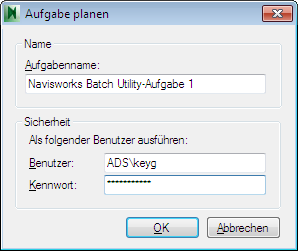
- Klicken Sie im Windows Taskplaner auf der Registerkarte Zeitplan auf die Schaltfläche Neu, und geben Sie den Zeitpunkt und die Häufigkeit zur Ausführung der Aufgabe an. Sie können eine beliebige Anzahl von Zeitplänen hinzufügen.
- Klicken Sie auf OK.